Hogyan lehet törölni az összes olvasatlan e-mailt az Outlook programban?
Kapott már spam e-maileket az Outlook programban? Naponta több száz spam e-mail érkezik az Outlookomba, és csak néhány értékes e-mailt kell elolvasnom és megválaszolnom. Általában ezeket az értékeseket elolvasom és válaszolok rá, és a spamet olvasatlanul hagyom. Ebben a cikkben megosztom megoldásaimat az összes olvasatlan spam e-mail könnyű törlésére az Outlookban.
- Töröljön minden olvasatlan e-mailt az Azonnali keresés funkcióval
- Az összes olvasatlan e-mailt törölheti az E-mail szűrése funkcióval
- Töröljön minden olvasatlan e-mailt a Keresési mappa funkcióval
Töröljön minden olvasatlan e-mailt az Azonnali keresés funkcióval
Megtalálhatja az összes olvasatlan e-mailt a Azonnali keresés Az Outlook szolgáltatásban válassza ki az összes keresési eredményt, majd egyszerűen törölje azokat.
1. Az Levél nézetben kattintson az e-mail mappa megnyitásához, amelyről az összes olvasatlan e-mailt törölni fogja.
2. nyomja meg Ctrl + E gombok egyszerre a Keresési eszközök, Majd kattintson a Keresés > Nem olvasott. Lásd a képernyőképet:

Megjegyzések: A keresési hatókört a Kör csoport a Keresés Tab.
3. Most minden olvasatlan e-mailt megtudott és felsorolt a levelezőlistán. Jelölje ki az első keresési eredményt a levelezőlistán, majd nyomja meg a gombot Ctrl + műszak + vég gombokat az összes keresési eredmény kiválasztásához.
4. megnyomni a töröl gombot az összes talált olvasatlan e-mail eltávolításához.
Az összes törölt olvasatlan e-mail automatikus vagy tömeges megjelölése olvasottként az Outlookban
Előfordulhat, hogy közvetlenül az olvasás előtt törölheti a spam e-maileket. Ezek az e-mailek azonban az olvasatlan állapotot a Törölt elemek mappában tartják. Unalmas lesz az olvasatlan elemek számát a mappa mellett megjeleníteni a Mappa panelen. Itt a Kutools for Outlook kiadta a Megjelöl (törölt) olvasottként funkció:
A. Egy kattintással megjelöli az összes törölt olvasatlan e-mailt a Törölt elemek mappában olvasottként, beleértve az összes almappát vagy kizárva;
B. Minden olvasatlan e-mailt automatikusan olvasottként jelöl meg, miután törölte és áthelyezte a Törölt elemek mappába.
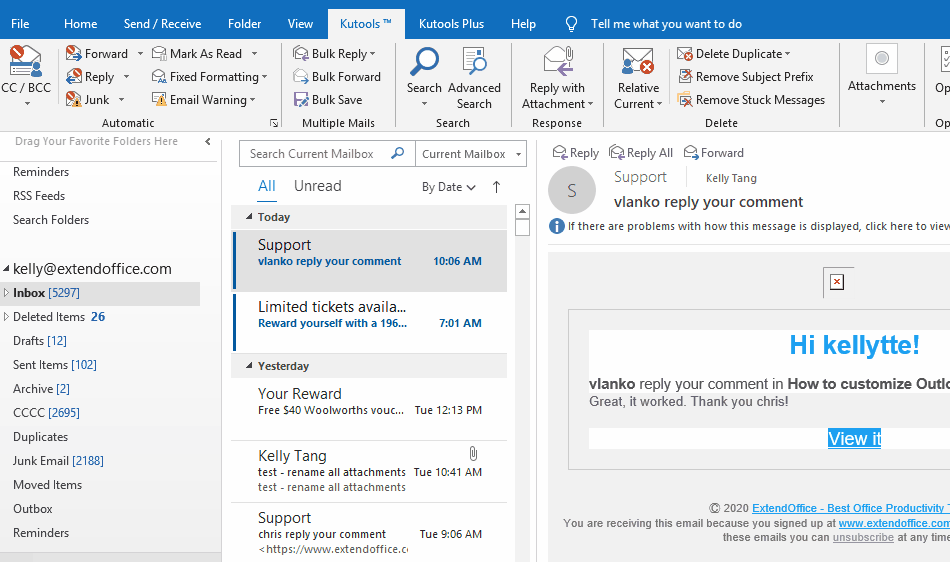
Az összes olvasatlan e-mailt törölheti az E-mail szűrése funkcióval
Az összes olvasatlan e-mailt megtudhatja a E-mail szűrése funkciót az Outlookban, majd könnyedén törölheti az összes kiszűrt olvasatlan e-mailt.
1. Az Levél nézetben kattintson az e-mail mappa megnyitásához, ahol törölnie kell az összes olvasatlan e-mailt.
2. Kattintson előre Kezdőlap > E-mail szűrése > Nem olvasott.

És most az összes olvasatlan e-mailt kiszűrte az aktuális levelezési mappa.
Megjegyzések: Megváltoztathatja a szűrési hatókört a Kör csoport a Keresés Tab.
3. Válassza ki az első kiszűrt olvasatlan e-mailt, majd nyomja meg a gombot Ctrl + műszak + vég gombokkal válassza ki az összes olvasatlan e-mailt, végül kattintson a gombra töröl kulcs.
És most minden olvasatlan e-mailt eltávolítottunk a megadott szűrési körből.
Töröljön minden olvasatlan e-mailt a Keresési mappa funkcióval
Az összes olvasatlan e-mailt egy keresési mappában is összegyűjtheti, majd az összes olvasatlan e-mailt könnyedén eltávolíthatja a keresési mappából.
1. Válassza ki azt az e-mail fiókot, ahonnan eltávolítja az olvasatlan e-maileket, majd kattintson a gombra Mappa > Új keresési mappa. Lásd a képernyőképet:

2. A megnyíló Új keresési mappa párbeszédpanelen kattintson a elemre Olvasatlan levelek opciót, és kattintson a OK gomb. Lásd a képernyőképet:

Olvasatlan mappa jött létre és hozzá lett adva a Navigációs ablaktáblán. Minden olvasatlan e-mail automatikusan megjelenik az olvasatlan keresési mappában.
3. Kattintson az olvasatlan keresési mappa megnyitásához, és válassza ki az összes olvasatlan e-mailt a levelezőlistában. Lásd a képernyőképet:

Megjegyzések: Kétféleképpen választhatja ki az összes e-mailt a levelezőlistán:
(1) Kattintson a levelezőlistán bármelyik e-mailre, majd nyomja meg az Ctrl + A kulcsok egyidejűleg;
(2) Kattintson a levelezőlista első e-mailjére, majd nyomja meg a gombot Ctrl + műszak + vég gombokat egyszerre.
4. megnyomni a töröl gombot az összes kijelölt e-mail eltávolításához.
És most az összes olvasatlan e-mailt azonnal eltávolítja az Inbox mappából.
Bemutató: törölje az összes olvasatlan e-mailt az Outlook programban
típus: Ebben a videóban, Kutools lapot hozzáadta Kutools az Outlook számára. Ha szüksége van rá, kattintson itt 60 napos ingyenes próbaidőszak korlátozás nélkül!
Kapcsolódó cikkek
Automatikusan félkövér vagy nem félkövér olvasatlan üzenet az Outlookban
Jelölje ki az olvasatlan (új bejövő) e-mail üzeneteket az Outlook programban
Mutassa meg az Outlookban az olvasatlan elemek számát, beleértve az almappákat is
A legjobb irodai hatékonyságnövelő eszközök
Kutools az Outlook számára - Több mint 100 hatékony funkció az Outlook feltöltéséhez
???? E-mail automatizálás: Hivatalon kívül (POP és IMAP esetén elérhető) / Ütemezze az e-mailek küldését / Automatikus CC/BCC szabályok szerint e-mail küldésekor / Automatikus továbbítás (Speciális szabályok) / Automatikus üdvözlet hozzáadása / A több címzettnek szóló e-mailek automatikus felosztása egyedi üzenetekre ...
📨 Email Management: Könnyen visszahívhatja az e-maileket / Blokkolja az alanyok és mások átverő e-mailjeit / Törölje az ismétlődő e-maileket / Részletes keresés / Mappák összevonása ...
📁 Attachments Pro: Kötegelt mentés / Batch Detach / Batch tömörítés / Automatikus mentés / Automatikus leválasztás / Automatikus tömörítés ...
🌟 Interface Magic: 😊További szép és menő hangulatjelek / Növelje Outlook termelékenységét a füles nézetekkel / Minimalizálja az Outlookot a bezárás helyett ...
👍 Csodák egy kattintással: Válasz mindenkinek a bejövő mellékletekkel / Adathalászat elleni e-mailek / 🕘A feladó időzónájának megjelenítése ...
👩🏼🤝👩🏻 Névjegyek és naptár: Névjegyek kötegelt hozzáadása a kiválasztott e-mailekből / Egy kapcsolattartó csoport felosztása egyéni csoportokra / Távolítsa el a születésnapi emlékeztetőket ...
Több, mint 100 Jellemzők Várja felfedezését! Kattintson ide, ha többet szeretne megtudni.

